編按:
合並計算可以實作一到多個工作表的匯總。如果你的函式不熟練,那合並計算就是你多表匯總的超級工具之一。它既可以自動去重匯總整理數據,又可以按條件匯總特定數據,如按單條件匯總、按多條件匯總、用通配符匯總等等。
很多夥伴不了解合並計算,或者對合並計算一知半解,因此在涉及匯總的時候總想著用函式、數據透視表等。實際上,多表匯總中合並計算是你的超級好用工具之一:
(1)它克服數據透視表只針對單個工作表的缺點,既可以用於一個工作表,也可以用於多個工作表;
(2)它克服函式復雜的缺點,只需幾步操作就能完事。
下面我們全面了解合並計算。
首先感受合並計算的神妙
需要匯總sheet1和sheet2中各產品銷售數量與銷售金額。

首先,因為是兩個工作表,數據透視表就不用考慮了。
其次,用函式的話,也比較麻煩:首先用公式①去重篩選出各種產品,然後用公式②和③按條件匯總各自的銷售數量和金額。
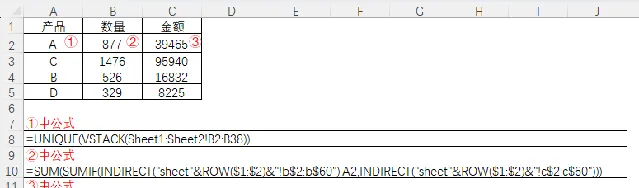
但如果用合並計算,很簡單啊!!
10秒鐘左右,只是點幾下滑鼠就完成了匯總。
這就是合並計算的優勢!
何為合並計算?
就是將一個或者多個工作表的數據匯總到主工作表。
位於「數據」功能卡「數據工具」功能組中。
合並計算的合並原理
合並計算按兩種方式合並表格。
第一種,按位置合並相同位置的數據。
就是將多個工作表相同位置的數據進行合並,適合數據標簽和順序都相同的數據。譬如下方。
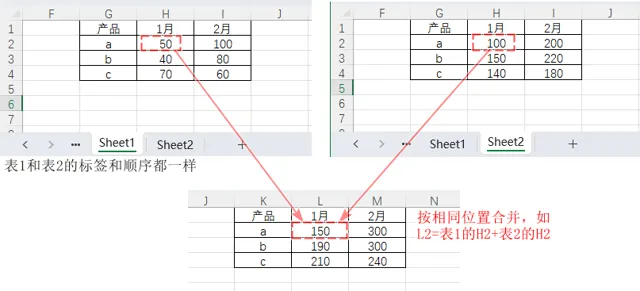
合並運算中只要不勾選「首行」「最左列」標簽,就是采用同位置合並。
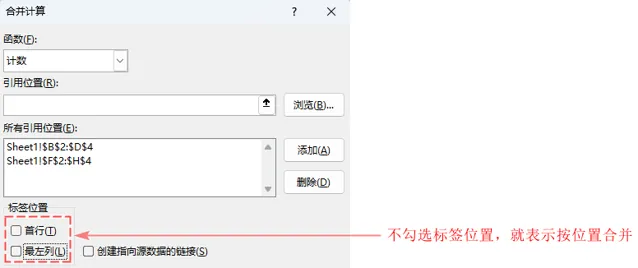
第二種,按類別合並同類別的數據
類別包括列標簽和行標簽,合並計算會把行列標簽相同的數據合並,而不管數據順序如何。只要勾選「首行」「最左列」就表示按類別合並。
它能:先去重,後按條件匯總。開篇感受就是這樣的。
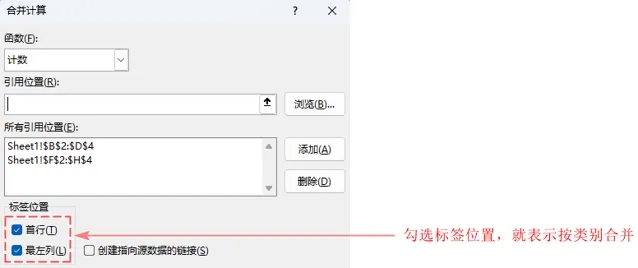
如何按型別合並呢?
首先是各數據標簽,它們按照去重相加的方式合並。
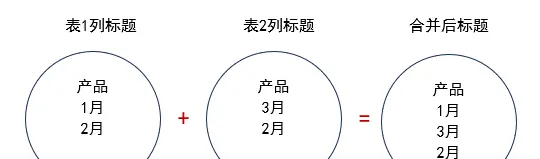
然後是各標簽下的數據,按照設定的運算函式「求和」「計數」「平均值」等做條件求和、條件計數、條件平均等。
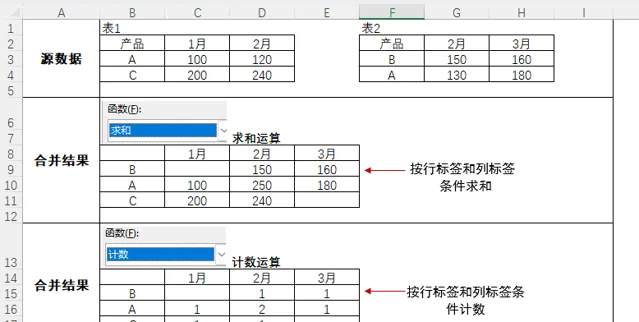
合並計算的妙用
一個工作表也可以合並計算,如下方。但一個工作表合並計算用數據透視表更靈活,所以,小窩將重點分享多個工作表的合並計算。
1)單條件匯總特定數據
開篇我們感受了自動去重匯總所有產品的數據。我們也可以只匯總某個特定產品的數據,譬如只匯總A產品的銷售金額。
Step 01 輸入如下匯總條件和匯總計畫。A是匯總條件,金額是匯總計畫。
Step 02 執行合並計算,完成A產品的金額匯總。
說明:只是拾取一個單元格就開始合並計算,會對整個參照區域進行匯總;而拾取具有行列標簽的多個單元格後開始合並計算,將按行列標簽進行條件匯總。
2)多條件匯總特定數據
譬如下方需要按姓名和產品匯總金額。
由於合並計算的標簽只限於首行和最左側列,因此無法直接按「劉宏」「B」兩個並列條件進行匯總。此時需要添加輔助列把兩個條件合並為一個條件後再做匯總。
Step 01 在匯總表中增加一列,合並姓名和產品列。
Step 02 對源數據的兩張工作表做同樣處理。
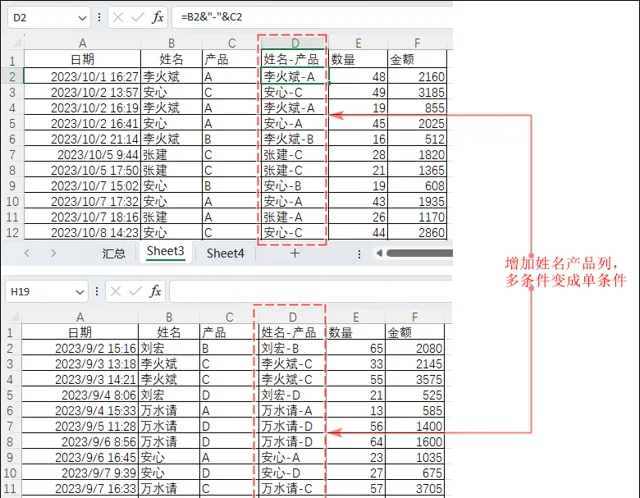
Step 03 執行合並計算完成匯總。
3)使用通配符匯總
支持按通配符匯總。譬如匯總「萬」姓人員和所有姓名是兩個字的人員的業績。
操作與以往一樣,如下。
4)比較兩份數據的不同
利用合並計算中的計數運算可以比較兩份數據的不同。具體請看 。
5)匯總並自動更新
匯總表與源數據必須位於不同的Sheet中,才能啟用合並計算中的「建立指向源數據的連結」選項,建立可自動更新的匯總。
譬如按姓名匯總素材中Sheet4的金額,並且要能自動更新。
Step 01 在新工作表Sheet5中輸入匯總標簽:姓名、金額。
Step 02 選中A2:B2,執行合並計算。
這時得到的合並計算結果如同分類匯總。
單擊加號展開明細數據,看得更明白。
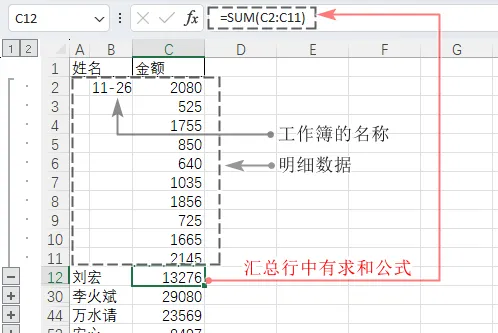
Step 03 當前劉宏的金額是13276。切換到Sheet4中,在F2中將劉宏的金額增加1萬,再返回到Sheet5中,可以看到劉宏的金額變成了23276。
總結:
合並計算可以匯總一到多個工作表中的數據,匯總時比函式簡單。
(1)拾取一個單元格,可以對參照區域的數據自動去重匯總。
(2)提前輸入匯總條件和計畫並選中,可以按指定條件匯總。
(3)支持通配符匯總。
(4)多條件匯總需要用輔助列變成單條件匯總。
(5)勾選「建立指向源數據的連結」選項可以實作匯總數據的自動更新。
Ok,如果函式不熟,合並計算就是我們超級好用的匯總工具之一,同意嗎?
歡迎收藏點贊!
課件下載方式
掃碼入群,下載本文教程配套的練習檔。
最後,歡迎加入Excel函式訓練營,學習68個函式、包含練習課件、輔導答疑。
點"閱讀原文",學習更多的Excel視訊教程











